Ønsker du noen gang å ta vakre naturskjønne bilder av videospillet ditt eller for viktige data, men finner ikke riktig måte å ta et skjermbilde på? Du kan lære hvordan du tar skjermbilder av spill som Final Fantasy XIV med bare noen få trinn. Hvis du er noen som leter etter tips om det samme, gir vi deg en nyttig guide som viser hva som er FFXIV-skjermbildet. Du vil også få lære om fotomodus i FFXIV og hvordan du tar skjermbilder på Windows 10.
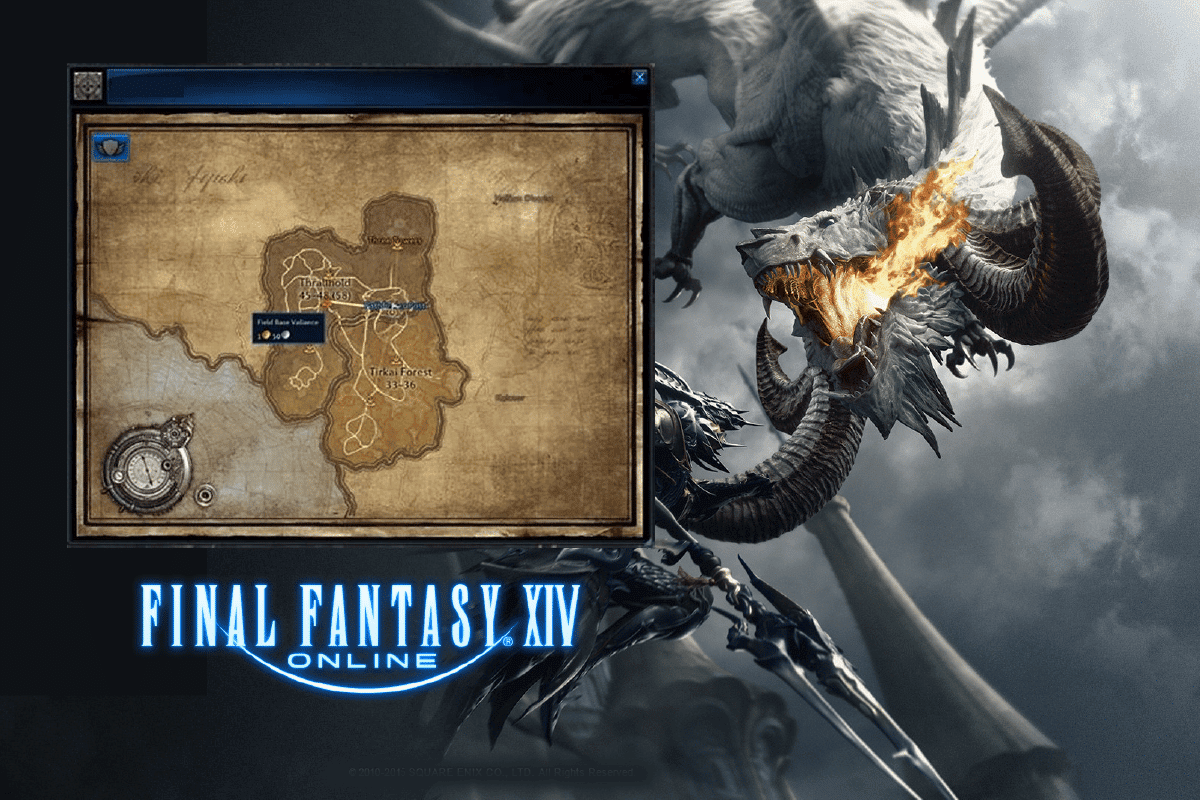
Innholdsfortegnelse
Hva er FFXIV-skjermbildeplasseringen?
Fortsett å lese videre for å lære om skjermbildeplasseringen på FFXIV i detalj.
Hvordan kan du ta skjermbilder?
For å ta skjermbilder på ulike enheter, for eksempel telefonen eller PC-en, bruk følgende kommandoer nedenfor:
- For å ta skjermbilder på telefonen, trykk på volum opp + strømknappen samtidig og slipp dem for å ta et skjermbilde.
- For å ta skjermbilder på PC-en, bruk Print Screen-snarveien, PrtSc. Trykk på PrtSc + Windows-tasten for å ta skjermbildet.
- For å ta skjermbilder på Mac, trykk på kommando + skift + 3-knappene.

Hvordan kan du ta et skjermbilde på Windows?
Det er to måter å ta skjermbilder på Windows:
- Bruk snarveien PrtSc + Windows-tasten for å fange hele skjermen.
- Eller bruk Windows + Shift + S-tastene for å ta et skjermbilde av en del av skjermen.
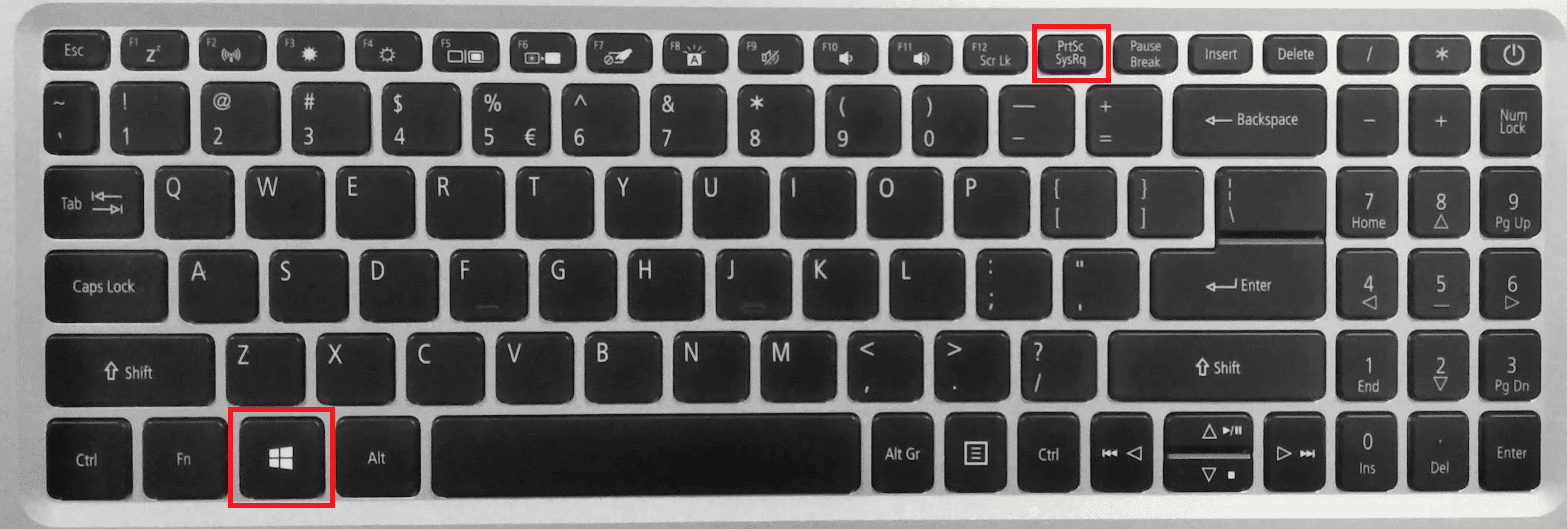
Hvordan kan du ta skjermbilder på Windows 10?
Den enkleste måten å ta skjermbilder på Windows 10 og 11 er gjennom tastekombinasjonen av Windows + PrtSc-tastene. Fortsett å lese for å finne ut hvor FFXIV-skjermbildet er plassert.
Hva er skjermbildeknappen på Steam?
Standardknappen for å ta skjermbilder på Steam er F12-knappen.
Hvor er skjermbildene dine lagret?
På de fleste enheter, når du tar skjermbilder, blir de lagret i en mappe med tittelen Skjermbilder som standard. Hvis du tar et skjermbilde i Windows, vil skjermbildet holdes på PC-en din i Skjermbilder-mappen.
Hvordan skjermdumpe FFXIV?
La oss hvordan ta en FFXIV skjermdump.
- For å ta skjermbilder av Final Fantasy XIV på Windows, kan du trykke på tastekombinasjonen PrtSc + Windows.
- For å ta et skjermbilde med PS4, trykk på DEL-knappen.
- For å ta et skjermbilde med PS5, bruk LAG-knappen.
Les de kommende delene for å lære mer om FFXIV og skjermbildeplasseringen.
Hvordan kan du ta et skjermbilde i FFXIV PC?
Du kan ta skjermbilder i FFXIV PC ved å bruke Print Screen-knappen PrtSc. Trykk Windows-tasten + PrtSc-tastene sammen for å ta skjermbilder av Final Fantasy XIV-spillet. Du kan også trykke på Windows + Shift + S-tastene for å ta skjermbildet.
Er det en fotomodus i FFXIV?
Ja. En fotomodus i FFXIV kalt Group Pose brukes til å ta skjermbilder av Final Fantasy XIV-spillet.
Hvor går skjermbilder på FF14?
Alle Final Fantasy XIV-skjermbildene du tar i spillet blir som standard lagret i spillets mappe på din lokale disk. FFXIV-skjermbildeplasseringen er i FFXIV-mappen med en annen mappe med tittelen Skjermbilder som lagrer alle skjermbildene du tar i løpet av spillet.
Hvor går FFXIV-skjermbilder i Steam?
I Steam blir skjermbildene du tar av FFXIV-spillet lagret i brukerdatamappen inne i Steam-mappen på din lokale disk hvor du installerte det.
Hvor går Gshade-skjermbilder for FFXIV?
Gshade-skjermbildene av FFXIV-spillet ditt blir lagret på plasseringen DocumentsMy GamesFINAL FANTASY XIV – A Realm Reborn-skjermbilder som standard med mindre du har endret plasseringen under installasjonsprosessen.
Hvordan kan du ta et bilde med Gpose FFXIV?
Hvis du vil ta skjermbilder av Final Fantasy XIV med Group Pose på Windows, kan du trykke på Print Screen-knappen PrtSc + Windows-tasten. For å ta et skjermbilde med PS4 og PS5, trykk på henholdsvis DEL- og LAG-knappene.
Hvordan kan du avslutte Gpose?
For å avslutte Group Pose, trykk på A-tasten eller Escape-tasten på PC-en. Og for PS4/PS5 kan du trykke på X-tasten på kontrolleren.
***
Vi håper at denne veiledningen var nyttig og at du var i stand til å lære om hva som er FFXIV-skjermbildeplasseringen. Ta gjerne kontakt med oss med dine spørsmål og forslag via kommentarfeltet nedenfor. Fortell oss hvilket emne du vil lære om i vår neste artikkel.
